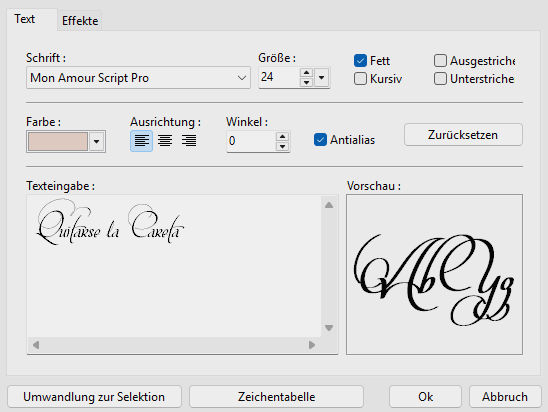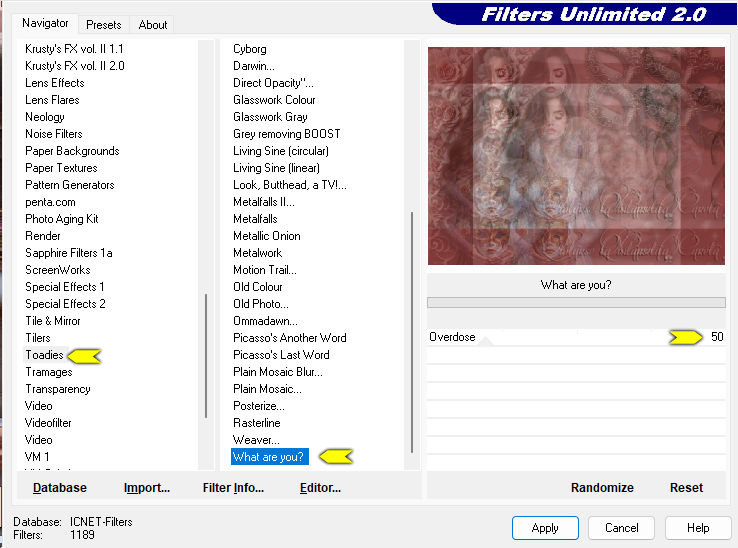quitarse la careta


| PSP | KLEINE HEXE |
|---|---|
 |
 |
|
Umwandlung von meinen PSP Tutorial ins PFS X. Dieses Tutorial geht aber sicherlich auch mit anderen PFS Versionen. ------------------------------------------------
|
| Zubehör und Material |
1 Tube deiner Wahl |
| Filter und Instruktionen |
 Filter Unlimited 2.0 Photo Aging Kit Toadies Xero  Die Filter Photo Aging Kit und Toadies importiere in den Filter Unlimited 2.0 . |
Vordergrundfarbe = VGF
Hintergrundfarbe = HGF
| PUNKT 1 |
|
Datei - Öffnen, deine Personen Tube. Suche dir daraus eine dunkle VGF und eine helle HGF. Klicke rechts in die HGF, es öffnet sich ein Fenster, klicke 2-mal auf Farbe hinzufügen und dann auf OK. Nun klicke rechts auf die VGF, das Fenster öffnet sich erneut, klicke abermals auf Farbe hinzufügen und dann auf OK. Somit kannst du immer auf deine Farben zugreifen. |
| PUNKT 2 |
|
Datei - Neu, 680 x 480 Pixel in deiner VGF. Ebene - Neu - Leere Ebene in deiner HGF. Filter - PhotoMask, LA_Mask 1 
Ebene - verbinden mit vorheriger Ebene. |
| PUNKT 3 |
|
Bearbeiten - Kopieren. Ebene - Neu - Leere Ebene, Automat. Transparenz 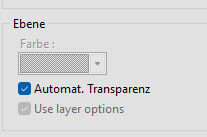
Auswahl - Umriss laden, Auswahl01. Bearbeiten - Einfügungsarten - Innerhalb Auswahl - Zentriert. Auswahl verstecken. Ebene - Duplizieren. Gemischter Modus (Taste W) auf Multiply stellen. Mittlere Ebene aktivieren. Ebene - Optionen 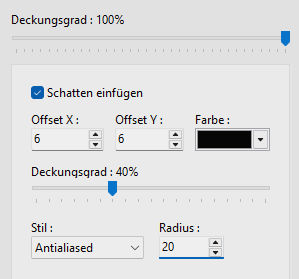
|
| PUNKT 4 |
|
Oberste Ebene wieder aktivieren. Ebene - Neu - Öffnen als Ebene, eine meiner LA_venetian Mask ..., Tuben. Verschiebe sie nun etwas nach rechts, siehe Bild 
Deckung stelle auf 40%. Filter - Filter 8BF - Xero - Porcelain, Standard Einstellung. |
| PUNKT 5 |
|
Ebene - Neu - Öffnen als Ebene, eine meiner LA_Mask dark ..., Tuben. Verschiebe die Maske in die rechte obere Ecke 
Ebene - Optionen 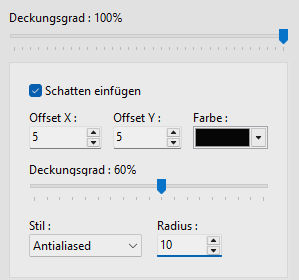
|
| PUNKT 6 |
|
Ebene - Neu - Öffnen als Ebene, ©la_ribbon_grey. Ebene - Manuelle Einstellungen 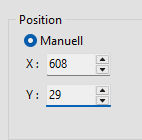
Wenn du oben in der Leiste auf dieses Zeichen klickst  , kannst du es mit der
Methode 1 / Färben, umfärben wenn du möchtest. , kannst du es mit der
Methode 1 / Färben, umfärben wenn du möchtest.Einfach den Regler ungefähr zu deine verwendete Farben schieben, oder eine Farbe wählen die dazu passt. Ebene - Optionen / 5 5 Schwarz 60 10. |
| PUNKT 7 |
|
Ebene - Neu - Öffnen als Ebene, ©la_pin. Ebene - Manuelle Einstellungen 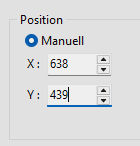
Ebene - Neu - Öffnen als Ebene, mimibrushs_30. Ebene - Manuelle Einstellungen. X: -42 / Y: 0 Korrekturen - Invers. Ebene - Optionen / 5 5 Schwarz 60 10. Deckung auf 60% stellen. |
| PUNKT 8 |
|
Ebene - Neu - Öffnen als Ebene, entweder nimmst du eines der
LA_Flower ... Tuben, oder eines der
LA_Flower Deco ... Tuben. Ist dir überlassen. Verschiebe die Tube auf die linke Seite, sie Bild Beispiele 
Nach Gefallen umfärben, wie zuvor das Band. Ebene - Optionen / 5 5 Schwarz 60 10. |
| PUNKT 9 |
|
Ebene - Neu - Öffnen als Ebene, deine Personen Tube. Ebene - Ebene verkleinern. Ziehe sie dir von der linken Ecke ungefähr auf diese Größe und schiebe sie nach links. 
Klicke mit der rechten Maustaste in die Auswahl und gehe auf Bestätigen. Filter - Schärfen - Schärfen Ebene - Optionen / 5 20 Schwarz 50 25. |
| PUNKT 10 |
|
Aktiviere dein Textwerkzeug (Strg + T), suche dir nun eine Schriftart deiner Wahl heraus und schreibe mit deiner HGF ein Wort oder Text nach Belieben.
Ich schreibe z.B. Quitarse la Careta, was soviel wie "die Maske fallen lassen", heißt.
|
| PUNKT 11 |
|
Gehe nun auf Ebene - Alle Ebenen verbinden. Bild - Rahmen außen - Breite 1, in der VGF. Bild - Rahmen außen - Breite 10, in der HGF. Mit den ZST (Taste L) markieren 
Filter - Filter 8BF - I.C.NET Software - Filter Unlimited 2.0, mit dieser Einstellung 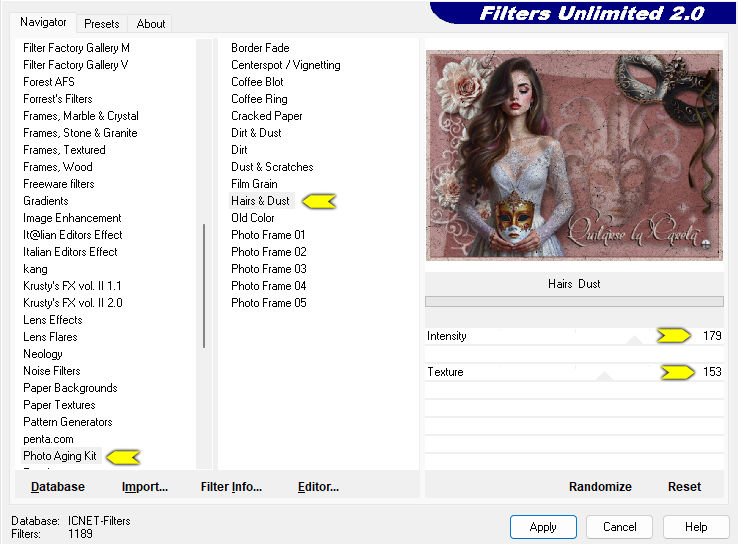
Filter - Relief - Relief verstärkt 
Auswahl - Invertieren. Filter - Muster - Verlaufender Rahmen 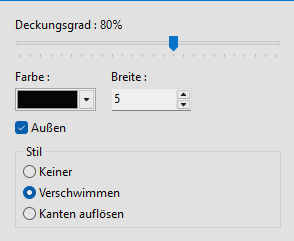
Auswahl verstecken. |
| PUNKT 12 |
|
Bild - Rahmen außen - Breite 3, in der VGF. Ebene - Neu - Öffnen als Ebene, LA_Frame 1. Gemischter Modus auf Glänzend und die Deckung auf 70% stellen. Ebene - Alle Ebene verbinden. Bild - Rahmen außen - Breite 10, in der HGF. Mit den ZST (Taste L) markieren Filter - Filter 8BF - I.C.NET Software - Filter Unlimited 2.0, abermals mit dieser Einstellung 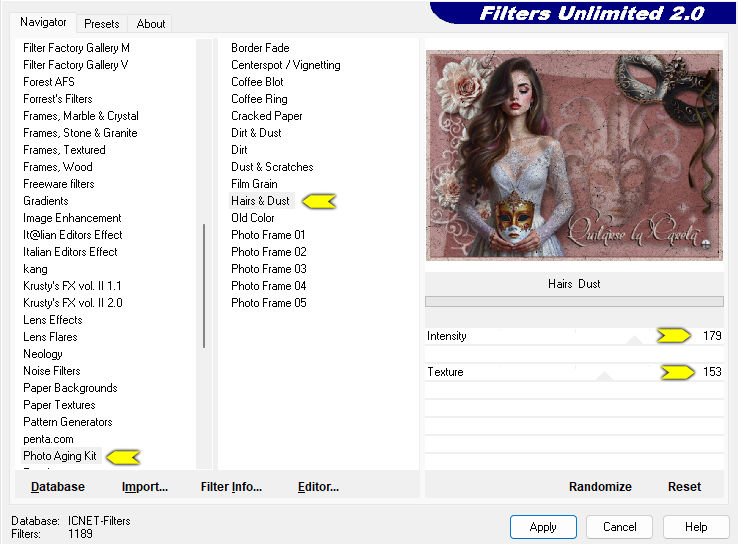
Filter - Relief - Relief verstärkt, mit vorhandener Einstellung. Auswahl - Invertieren. Filter - Muster - Verlaufender Rahmen, mit vorhandener Einstellung. Auswahl verstecken. |
| PUNKT 13 |
|
Bild - Rahmen außen - Breite 15, in der VGF. Mit dem ZST markieren. |
Ich hoffe das Tutorial hat dir gefallen und das basteln, Spaß gemacht.